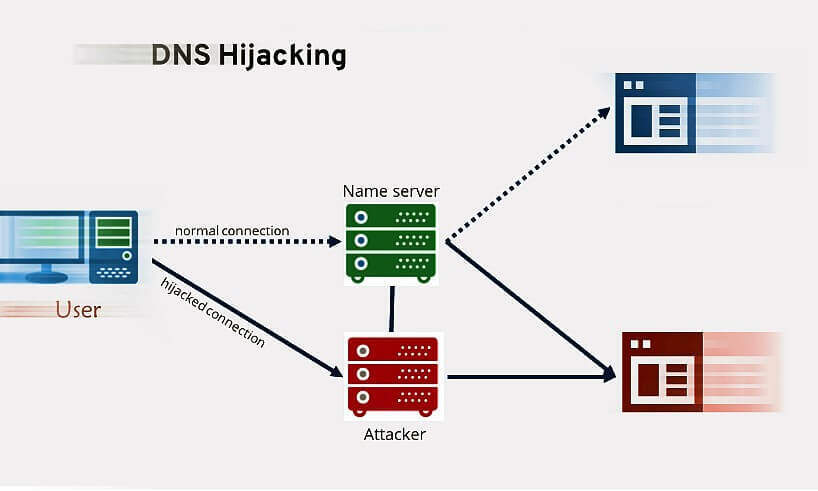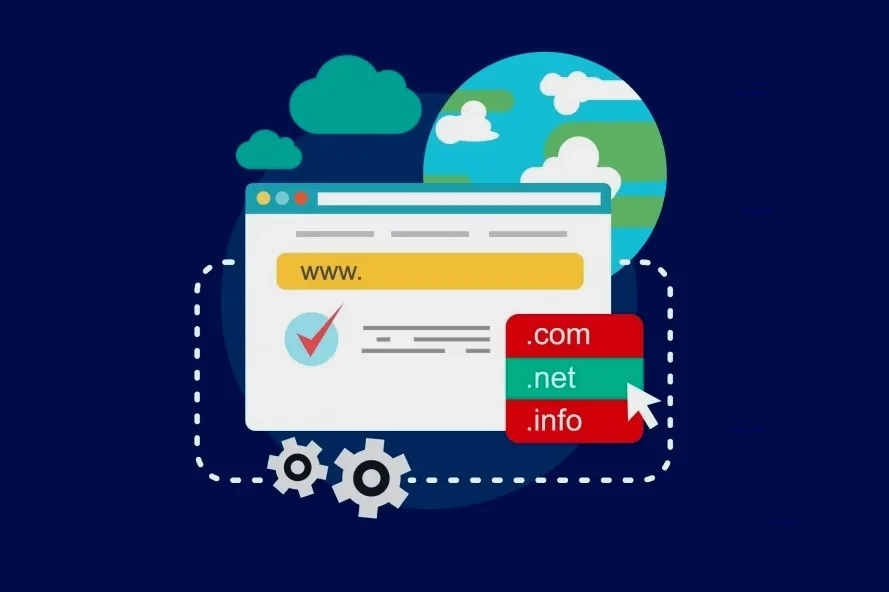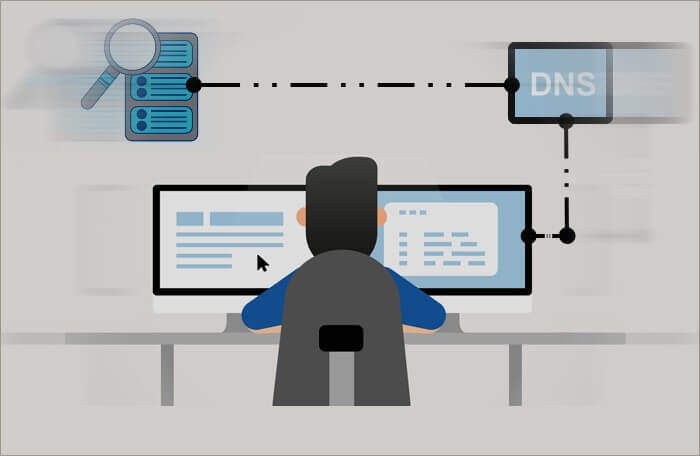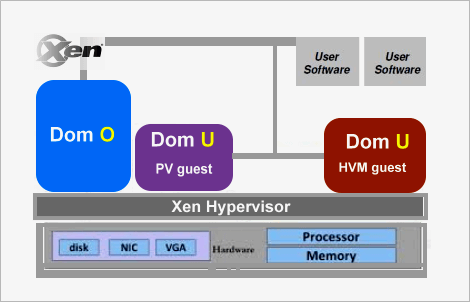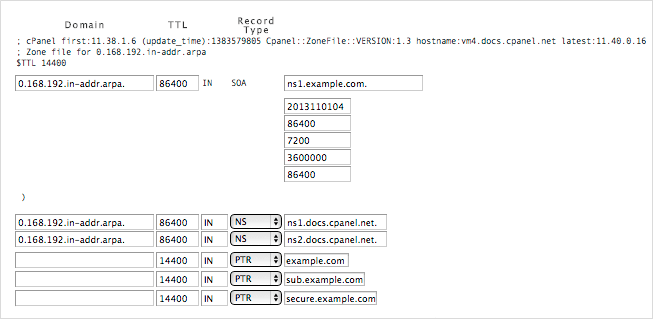Mover o cursor no Nano Editor com atalhos de teclado
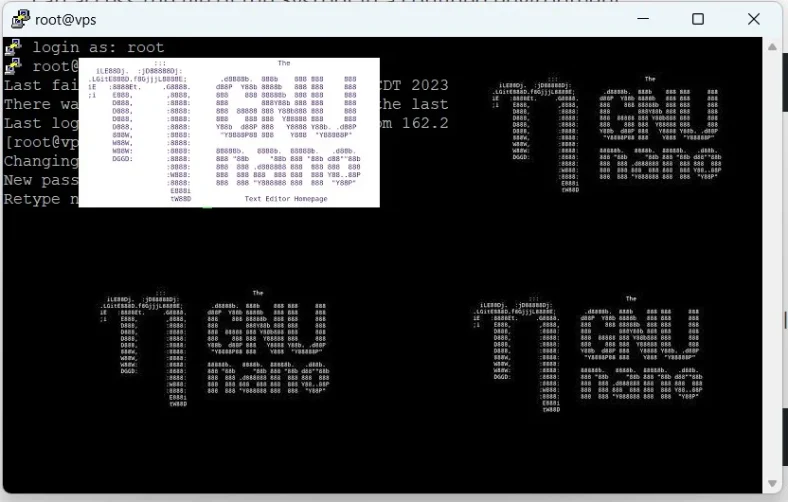
Quer saber como mover o cursor no nano e trabalhar com alguns comandos básicos? Continue lendo este artigo! Nano é um editor de texto popular usado em sistemas operacionais baseados em Unix como o Linux. Uma das razões pelas quais é tão popular é porque é leve e fácil de usar, com uma interface simples e atalhos de teclado poderosos que permitem aos usuários editar texto de forma rápida e eficiente. Aqui, abordaremos alguns dos atalhos de teclado para mover o cursos Nano, copiar, colar, selecionar e mais.
Para Mover o Cursor no Editor Nano
O cursor é a linha piscante que mostra onde aparecerá a próxima tecla. No Nano, você pode mover o cursor usando os seguintes atalhos de teclado:
- Em alguns casos você pode mover o cursor no editor nano pelas Teclas de Seta no seu teclado. Isso deve funcionar especialmente no CentOS.
Arrow keys: Use as teclas de seta para mover o cursor para cima, para baixo, para a esquerda ou para a direita.
Se não funcionar, então siga estes atalhos
- Control + F: Mova o cursor um caractere para frente.
- Control + B: Mova o cursor um caractere para trás.
- Control + N: Mova o cursor uma linha para baixo.
- Control + P: Mova o cursor uma linha para cima.
- Control + A: Mova o cursor para o início da linha atual.
- Control + E: Mova o cursor para o final da linha atual.
- Control + V: Mova o cursor uma página para frente.
- Control + Y: Mova o cursor uma página para trás.
Selecionando Texto no Editor Nano
Para selecionar texto no Nano, você pode usar o recurso de marcação de texto. Aqui estão os atalhos que você precisa saber:
- Control + 6: Comece a marcar o texto na posição atual do cursor.
- Teclas de Seta: Mova o cursor para o início ou fim do texto que deseja selecionar. (talvez não funcione com Alamalinux e Rocky Linux)
- Control + K: Corta (copia) o texto selecionado para a área de transferência.
Recortar, Copiar e Colar
O Nano permite recortar, copiar e colar texto usando os seguintes atalhos de teclado:
- Control + K: Corta o texto selecionado para a área de transferência.
- Control + U: Cole o texto da área de transferência na posição atual do cursor.
Salvando e Saindo
Finalmente, aqui estão os atalhos de teclado que você precisa saber para salvar e sair de uma sessão do Nano:
- Control + O: Salve o arquivo e grave-o no disco.
- Control + X: Sair do Nano. Se o arquivo tiver alterações não salvas, o Nano solicitará que você as salve primeiro.
Então digite Y para salvar e tecle ENTER. Ou, digite N para não salvar e tecle ENTER.
Conclusão
Estes são apenas alguns dos atalhos de teclado Nano mais úteis que você pode usar para editar texto de forma rápida e eficiente. Com a prática, você descobrirá que usar atalhos de teclado no Nano pode economizar muito tempo e torná-lo um editor de texto mais produtivo.